Publier une réponse à une QRT dans Gestion financière du portefeuille
Objectif
Publier une réponse à une QRT dans une salle d’appel d’offres dans gestion financière du portefeuille.
Contexte
La page QRT de l’espace d’appels d’offres est un outil puissant qui vous permet de gérer les QRT de vos fournisseurs et de garder les informations cohérentes dans tous les soumissionnaires. Lorsque vous publiez une réponse à une QRT, les fournisseurs recevront une notification par courriel indiquant qu’une réponse à une QRT a été publiée. Bien que la QRT et sa réponse soient visibles par tous les soumissionnaires sur la page QRT, le soumissionnaire qui a publié la QRT reste anonyme afin que vos soumissionnaires ne sachent pas à qui ils soumissionnent.
Éléments à considérer
- Permissions d'utilisateur requises :
- Accès « limité » au projet ou supérieur.
Note: Les utilisateurs disposant d’un accès « limité » doivent être dans l’équipe de l’espace d’appels d’offres du projet.
- Accès « limité » au projet ou supérieur.
- Informations complémentaires :
- Lorsque vous publiez une réponse à une QRT, tous les fournisseurs de l’espace d’appels d’offres seront informés par courriel.Vous pouvez également publier une réponse à une QRT que vous avez créée et les soumissionnaires seront informés de la même manière.
- Les QRT affichées par les soumissionnaires peuvent être consultées par tous les fournisseurs sur la page QRT, mais le nom du soumissionnaire reste anonyme afin que les fournisseurs ne sachent pas à qui ils soumissionnent.
Étapes
- Accédez à l’espace d’appels d’offres pertinent.
- Cliquez sur l’onglet QRT.
- Cliquez sur la QRT à laquelle vous souhaitez publier une réponse.
- Entrez votre réponse dans la zone de texte « Réponse ».
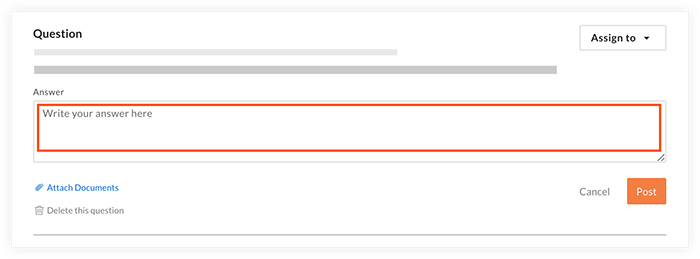
- Optionnel: Cliquez sur Joindre des documents pour joindre un fichier avec votre réponse.
- Cliquez sur Publier.

